Qt5 中的事件和信号
在 Qt5 C++ 编程教程的这一部分中,我们讨论事件和信号。
事件是任何 GUI 程序中的重要组成部分。 所有 GUI 应用都是事件驱动的。 应用会对在其生命周期内生成的不同事件类型做出反应。 事件主要由应用的用户生成。 但是它们也可以通过其他方式生成,例如互联网连接,窗口管理器或计时器。 在事件模型中,有三个参与者:
- 事件来源
- 事件对象
- 事件目标
事件源是状态更改的对象。 它生成事件。事件对象(事件)将状态更改封装在事件源中。事件目标是要通知的对象。 事件源对象将处理事件的任务委托给事件目标。
当我们调用应用的exec()方法时,应用进入主循环。 主循环获取事件并将其发送到对象。 Qt 具有独特的信号和槽机制。 该信号和槽机制是 C++ 编程语言的扩展。
信号和槽用于对象之间的通信。 当发生特定事件时,会发出信号。槽是正常的 C++ 方法; 发出与其连接的信号时调用它。
点击
第一个示例显示了一个非常简单的事件处理示例。 我们有一个按钮。 通过单击按钮,我们终止该应用。
click.h
#pragma once
#include <QWidget>
class Click : public QWidget {
public:
Click(QWidget *parent = 0);
};
这是头文件。
click.cpp
#include <QPushButton>
#include <QApplication>
#include <QHBoxLayout>
#include "click.h"
Click::Click(QWidget *parent)
: QWidget(parent) {
QHBoxLayout *hbox = new QHBoxLayout(this);
hbox->setSpacing(5);
QPushButton *quitBtn = new QPushButton("Quit", this);
hbox->addWidget(quitBtn, 0, Qt::AlignLeft | Qt::AlignTop);
connect(quitBtn, &QPushButton::clicked, qApp, &QApplication::quit);
}
我们在窗口上显示一个QPushButton。
connect(quitBtn, &QPushButton::clicked, qApp, &QApplication::quit);
connect()方法将信号连接到槽。 当我们单击退出按钮时,会生成clicked信号。 qApp是指向应用对象的全局指针。 它在<QApplication>头文件中定义。 发出点击信号时,将调用quit()方法。
main.cpp
#include <QApplication>
#include "click.h"
int main(int argc, char *argv[]) {
QApplication app(argc, argv);
Click window;
window.resize(250, 150);
window.setWindowTitle("Click");
window.show();
return app.exec();
}
这是主文件。
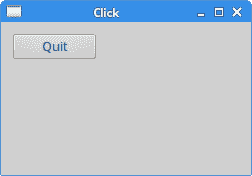
图:点击
按键
在以下示例中,我们对按键进行反应。
keypress.h
#pragma once
#include <QWidget>
class KeyPress : public QWidget {
public:
KeyPress(QWidget *parent = 0);
protected:
void keyPressEvent(QKeyEvent * e);
};
这是keypress.h头文件。
keypress.cpp
#include <QApplication>
#include <QKeyEvent>
#include "keypress.h"
KeyPress::KeyPress(QWidget *parent)
: QWidget(parent)
{ }
void KeyPress::keyPressEvent(QKeyEvent *event) {
if (event->key() == Qt::Key_Escape) {
qApp->quit();
}
}
如果我们按 Escape 键,则应用终止。
void KeyPress::keyPressEvent(QKeyEvent *e) {
if (e->key() == Qt::Key_Escape) {
qApp->quit();
}
}
在 Qt5 中使用事件的一种方法是重新实现事件处理器。 QKeyEvent是一个事件对象,其中包含有关发生的情况的信息。 在我们的例子中,我们使用事件对象来确定实际按下了哪个键。
main.cpp
#include <QApplication>
#include "keypress.h"
int main(int argc, char *argv[]) {
QApplication app(argc, argv);
KeyPress window;
window.resize(250, 150);
window.setWindowTitle("Key press");
window.show();
return app.exec();
}
这是主文件。
QMoveEvent
QMoveEvent类包含移动事件的事件参数。 移动事件将发送到已移动的窗口小部件。
move.h
#pragma once
#include <QMainWindow>
class Move : public QWidget {
Q_OBJECT
public:
Move(QWidget *parent = 0);
protected:
void moveEvent(QMoveEvent *e);
};
这是move.h头文件。
move.cpp
#include <QMoveEvent>
#include "move.h"
Move::Move(QWidget *parent)
: QWidget(parent)
{ }
void Move::moveEvent(QMoveEvent *e) {
int x = e->pos().x();
int y = e->pos().y();
QString text = QString::number(x) + "," + QString::number(y);
setWindowTitle(text);
}
在我们的代码编程示例中,我们对移动事件做出反应。 我们确定窗口客户区左上角的当前 x,y 坐标,并将这些值设置为窗口标题。
int x = e->pos().x();
int y = e->pos().y();
我们使用QMoveEvent对象来确定x和y值。
QString text = QString::number(x) + "," + QString::number(y);
我们将整数值转换为字符串。
setWindowTitle(text);
setWindowTitle()方法将文本设置为窗口的标题。
main.cpp
#include <QApplication>
#include "move.h"
int main(int argc, char *argv[]) {
QApplication app(argc, argv);
Move window;
window.resize(250, 150);
window.setWindowTitle("Move");
window.show();
return app.exec();
}
这是主文件。
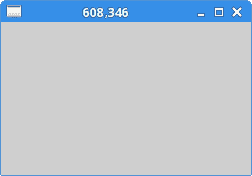
图:QMoveEvent
断开信号
可以从槽断开信号。 下一个示例显示了我们如何完成此任务。
disconnect.h
#pragma once
#include <QWidget>
#include <QPushButton>
class Disconnect : public QWidget {
Q_OBJECT
public:
Disconnect(QWidget *parent = 0);
private slots:
void onClick();
void onCheck(int);
private:
QPushButton *clickBtn;
};
在头文件中,我们声明了两个槽。 slots不是 C++ 关键字,它是 Qt5 扩展名。 在代码编译之前,这些扩展由预处理器处理。 当我们在类中使用信号和时隙时,必须在类定义的开头提供Q_OBJECT宏。 否则,预处理器会抱怨。
disconnect.cpp
#include <QTextStream>
#include <QCheckBox>
#include <QHBoxLayout>
#include "disconnect.h"
Disconnect::Disconnect(QWidget *parent)
: QWidget(parent) {
QHBoxLayout *hbox = new QHBoxLayout(this);
hbox->setSpacing(5);
clickBtn = new QPushButton("Click", this);
hbox->addWidget(clickBtn, 0, Qt::AlignLeft | Qt::AlignTop);
QCheckBox *cb = new QCheckBox("Connect", this);
cb->setCheckState(Qt::Checked);
hbox->addWidget(cb, 0, Qt::AlignLeft | Qt::AlignTop);
connect(clickBtn, &QPushButton::clicked, this, &Disconnect::onClick);
connect(cb, &QCheckBox::stateChanged, this, &Disconnect::onCheck);
}
void Disconnect::onClick() {
QTextStream out(stdout);
out << "Button clicked" << endl;
}
void Disconnect::onCheck(int state) {
if (state == Qt::Checked) {
connect(clickBtn, &QPushButton::clicked, this, &Disconnect::onClick);
} else {
disconnect(clickBtn, &QPushButton::clicked, this,
&Disconnect::onClick);
}
}
在我们的示例中,我们有一个按钮和一个复选框。 复选框用于将槽与单击的信号按钮断开连接。 此示例必须从命令行执行。
connect(clickBtn, &QPushButton::clicked, this, &Disconnect::onClick);
connect(cb, &QCheckBox::stateChanged, this, &Disconnect::onCheck);
在这里,我们将信号连接到用户定义的槽。
void Disconnect::onClick() {
QTextStream out(stdout);
out << "Button clicked" << endl;
}
如果单击“单击”按钮,则将"Button clicked"文本发送到终端窗口。
void Disconnect::onCheck(int state) {
if (state == Qt::Checked) {
connect(clickBtn, &QPushButton::clicked, this, &Disconnect::onClick);
} else {
disconnect(clickBtn, &QPushButton::clicked, this, &Disconnect::onClick);
}
}
在onCheck()槽内,我们根据单击状态将onClick()槽与单击按钮连接或断开。
main.cpp
#include <QApplication>
#include "disconnect.h"
int main(int argc, char *argv[]) {
QApplication app(argc, argv);
Disconnect window;
window.resize(250, 150);
window.setWindowTitle("Disconnect");
window.show();
return app.exec();
}
这是主文件。
计时器
计时器用于执行单发或重复性任务。 一个使用计时器的好例子是时钟。 每秒,我们必须更新显示当前时间的标签。
timer.h
#pragma once
#include <QWidget>
#include <QLabel>
class Timer : public QWidget {
public:
Timer(QWidget *parent = 0);
protected:
void timerEvent(QTimerEvent *e);
private:
QLabel *label;
};
这是头文件。
timer.cpp
#include "timer.h"
#include <QHBoxLayout>
#include <QTime>
Timer::Timer(QWidget *parent)
: QWidget(parent) {
QHBoxLayout *hbox = new QHBoxLayout(this);
hbox->setSpacing(5);
label = new QLabel("", this);
hbox->addWidget(label, 0, Qt::AlignLeft | Qt::AlignTop);
QTime qtime = QTime::currentTime();
QString stime = qtime.toString();
label->setText(stime);
startTimer(1000);
}
void Timer::timerEvent(QTimerEvent *e) {
Q_UNUSED(e);
QTime qtime = QTime::currentTime();
QString stime = qtime.toString();
label->setText(stime);
}
在我们的示例中,我们在窗口上显示当前本地时间。
label = new QLabel("", this);
为了显示时间,我们使用标签小部件。
QTime qtime = QTime::currentTime();
QString stime = qtime.toString();
label->setText(stime);
在这里,我们确定当前的本地时间。 我们将其设置为标签小部件。
startTimer(1000);
我们启动计时器。 每 1000ms 会生成一个计时器事件。
void Timer::timerEvent(QTimerEvent *e) {
Q_UNUSED(e);
QTime qtime = QTime::currentTime();
QString stime = qtime.toString();
label->setText(stime);
}
要处理计时器事件,我们必须重新实现timerEvent()方法。
main.cpp
#include <QApplication>
#include "timer.h"
int main(int argc, char *argv[]) {
QApplication app(argc, argv);
Timer window;
window.resize(250, 150);
window.setWindowTitle("Timer");
window.show();
return app.exec();
}
这是主文件。
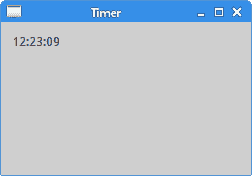
图:计时器
本章专门介绍 Qt5 中的事件和信号。

